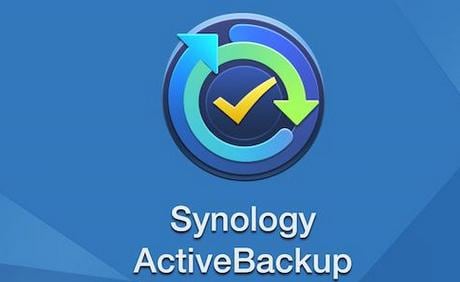
La sauvegarde de vos données est extrêmement importante. On ne sait jamais quand vos fichiers sensibles peuvent être corrompus, supprimés accidentellement ou perdus en cas de danger. Tous les utilisateurs de Mac doivent envisager d'utiliser un outil de sauvegarde pour leurs données essentielles.
Nous allons maintenant vous présenter l'un de ces outils que vous pouvez utiliser pour sécuriser vos données sur Mac - Synology Active Backup for Business, Nous vous donnerons des instructions détaillées sur la création de sauvegardes et leur restauration de manière efficace.
Table des matières
Qu'est-ce que Synology Active Backup for Business ?
Active Backup for Business est un outil de sauvegarde Synology conçu pour faciliter tous les processus commerciaux liés à la sauvegarde des données. Grâce à un large éventail de fonctions de sauvegarde, de récupération, de compatibilité et de restauration, il vous permet d'assurer une protection complète de vos données.
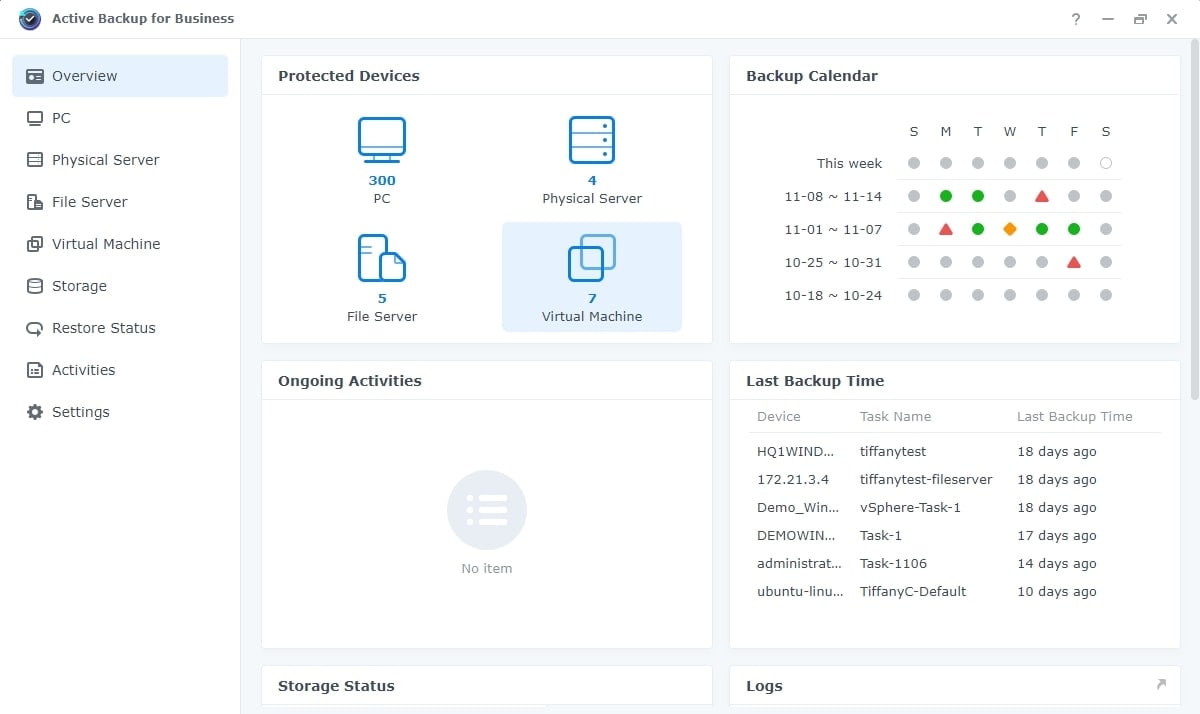
Cette solution de données complète vous permet de centraliser la protection de votre infrastructure informatique à multiples facettes, y compris les serveurs de fichiers, les serveurs physiques, les dispositifs virtuels et les ordinateurs. Toutes les opérations peuvent être effectuées à partir de la console centralisée. Bien que vous puissiez utiliser Time Machine pour sauvegarder vos données sur Mac, Active Backup for Business est un outil plus avancé.
Active Backup for Business dispose d'un tableau de bord unifié, d'un déploiement rapide, de modèles de sauvegarde et d'un système de reporting robuste. Active Backup for Business permet aux utilisateurs de Mac d'ajouter différents ordinateurs au programme,de restaurer les données précédemment sauvegardées, de créer des tâches de sauvegarde et de gérer tous les appareils en un seul endroit.
Sans aucun doute, Synology NAS offre une méthode sécurisée de stockage des données. Cependant, aucune méthode n'est totalement infaillible. De multiples facteurs, tels que les coupures de courant, les pannes de disque dur ou les suppressions accidentelles, peuvent entraîner la perte de données sur votre Synology NAS. Heureusement, Wondershare Ubackit est disponible pour vous aider à récupérer vos données facilement. Consultez le tutoriel vidéo ci-dessous pour apprendre comment récupérer des données à partir d'un Synology NAS sur Mac.
Pour Windows 7 ou ultérieur
Pour macOS 10.10 ou plus
Choses à faire avant d'installer Synology Active Backup sur Mac
Active Backup for Business n'est pas compatible avec tous les disques NAS et tous les systèmes d'exploitation. Si vous souhaitez utiliser Active Backup 2.1.0 et les versions ultérieures, vous aurez besoin d'un lecteur NAS utilisant DSM 6.2 ou une version ultérieure. Si vous souhaitez utiliser la version 2.0.4 et les versions antérieures, vous aurez besoin d'un Synology NAS avec la version DSM 6.1.7.
Active Backup for Business ne peut pas fonctionner sur les serveurs NAS qui ne sont pas x64 et qui ne prennent pas en charge les fichiers Btrfs. Votre NAS Synology devrait avoir au moins 4 Go de RAM pour des performances optimales. Vous devez paramétrer toutes les destinations de sauvegarde comme des dossiers partagés utilisant des volumes Btrfs.
Il est impossible de chiffrer les dossiers partagés de toutes les destinations de sauvegarde sur les machines virtuelles, les serveurs physiques et les ordinateurs. Avant que vous puissiez commencer à faire des sauvegardes, Votre Mac doit être connecté au Synology NAS. Vérifiez également si votre macOS est en version 10.15.7 ou ultérieure avant d'installer Active Backup for Business.
Comment installer et configurer Active Backup for Business sur Mac
- Étape 1 : Téléchargez le programme d'installation d'Active Backup for Business Agent sur votre Mac et exécutez-le.
- Étape 2 : Si vous obtenez le message "Extension du système bloquée", cliquez sur Ouvrir les préférences de sécurité.
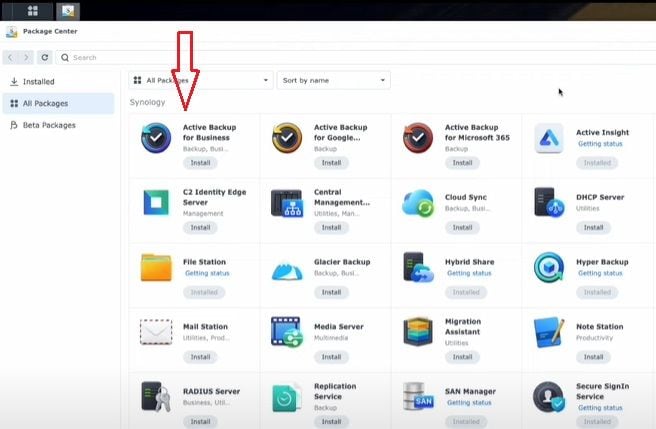
- Étape 3 : Lorsque la fenêtre Sécurité et confidentialité s'ouvre, cliquez sur Activer les extensions système, redémarrez votre Mac et recommencez l'installation.
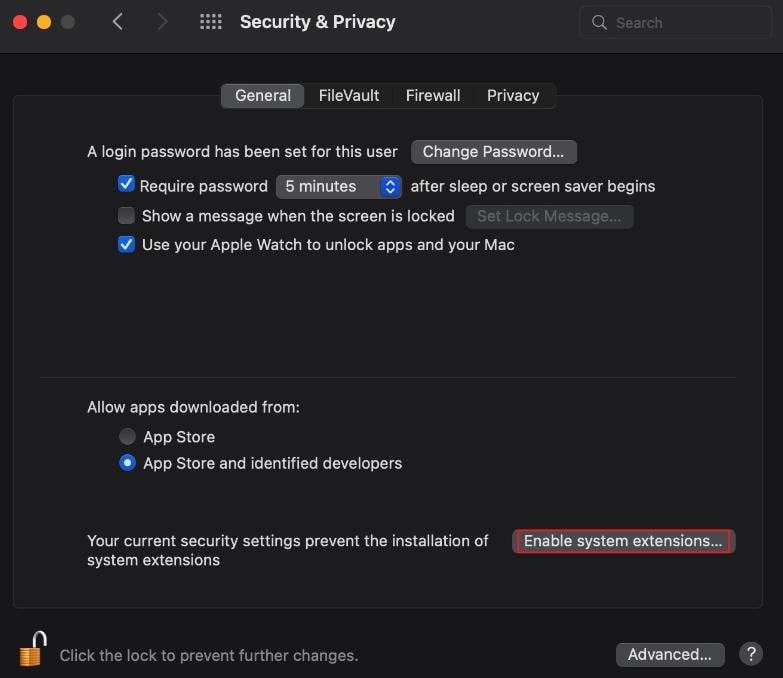
- Étape 4 : Si vous obtenez le message "Pour activer les extensions système, vous devez modifier vos paramètres de sécurité dans l'environnement de récupération", vous devez effectuer des modifications de sécurité différentes.
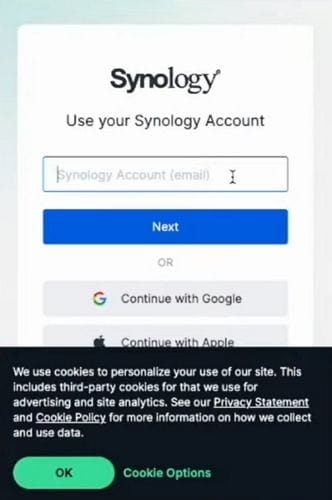
- Étape 5 : Éteignez votre appareil, appuyez sur la touche d'alimentation pour ouvrir les options de démarrage, puis cliquez sur Options.
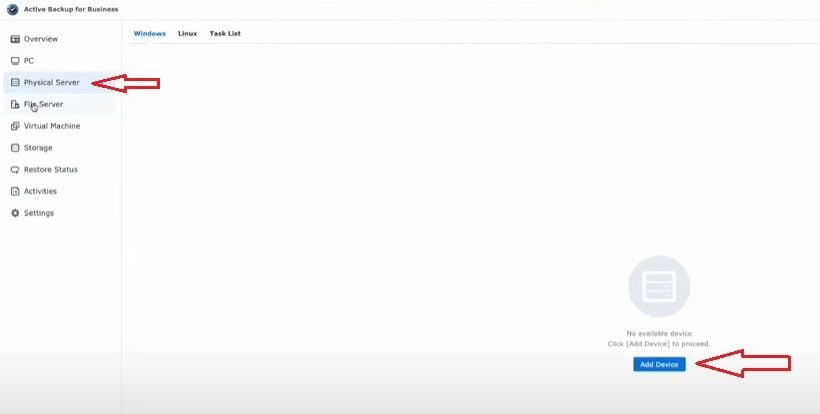
- Étape 6 : Cliquez sur Outils, puis sur Démarrer l'outils de sécurité.
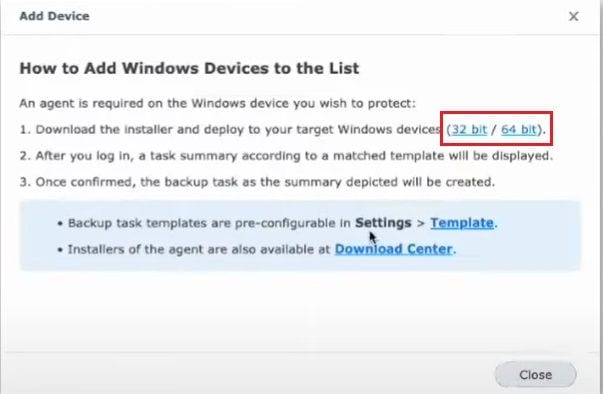
- Étape 7 : Sélectionnez votre disque de démarrage (Macintosh HD est le nom par défaut) et cliquez sur Politique de sécurité dans le coin inférieur droit.
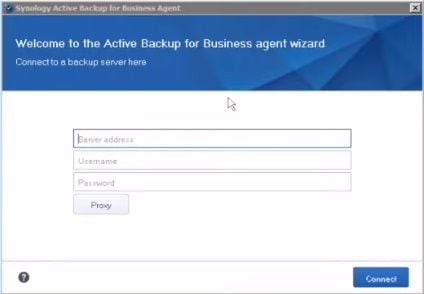
- Étape 8 : Cliquez sur Sécurité réduite et activez l'option Autoriser la gestion par l'utilisateur des extensions du noyau provenant de développeurs identifiés.
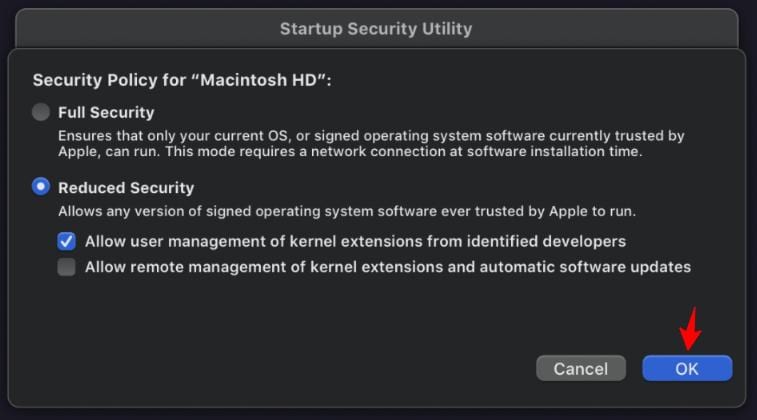
- Étape 9 : Redémarrez l'appareil et poursuivez l'installation.
Comment créer et planifier une tâche de sauvegarde dans Active Backup for Business sur Mac
- Étape 1 : Lancez l'assistant de création de sauvegarde, sélectionnez le disque que vous souhaitez sauvegarder, puis cliquez sur Créer.
- Étape 2 : Dans la fenêtre suivante, créez un nom de tâche, sélectionnez le type de source de sauvegarde, et configurez les paramètres de transfert de données.
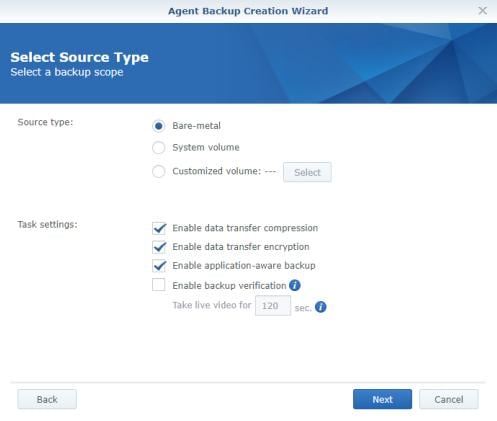
- Étape 3 : Sélectionnez le dossier partagé du Synology NAS comme destination de la sauvegarde.
- Étape 4 : Quand vous arrivez dans cette fenêtre, sélectionnez l'option Sauvegarde programmée.
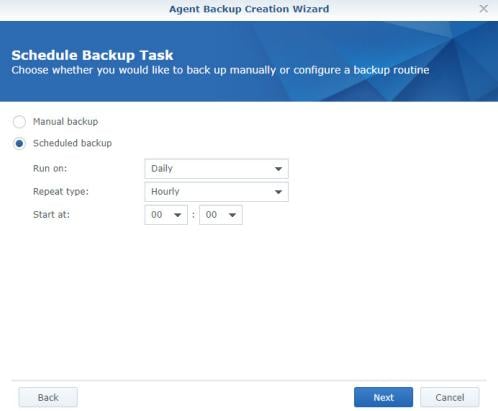
- Étape 5 : Sur la page suivante, configurez la politique de sauvegarde et cliquez sur Suivant. À la page suivante, confirmez la sauvegarde et attendez que le processus soit terminé.
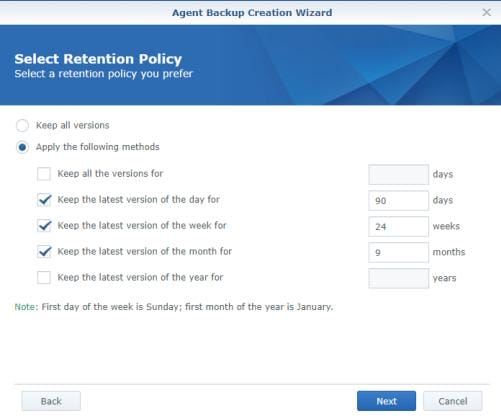
Comment restaurer les données sauvegardées dans Active Backup for Business sur Mac
- Étape 1 : Lancez l'Assistant de récupération d'Active Backup for Business sur votre appareil Mac.
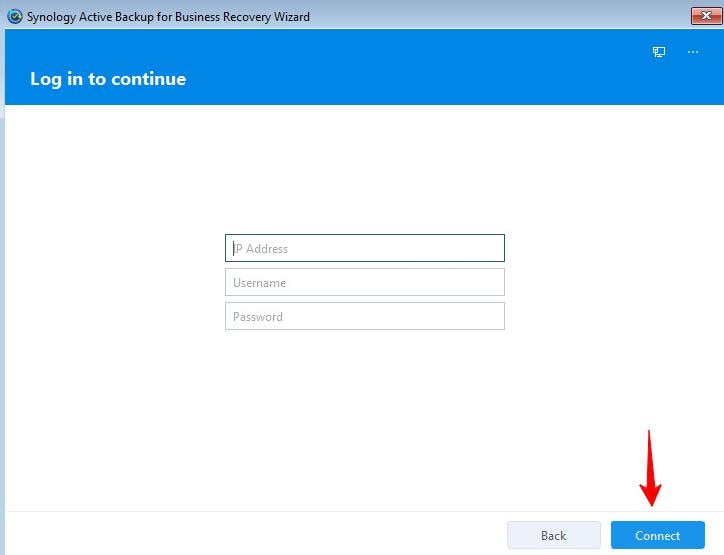
- Étape 2 : Fournissez l'adresse IP, le nom d'utilisateur et le mot de passe pour accéder à votre NAS Synology contenant les fichiers sauvegardés.
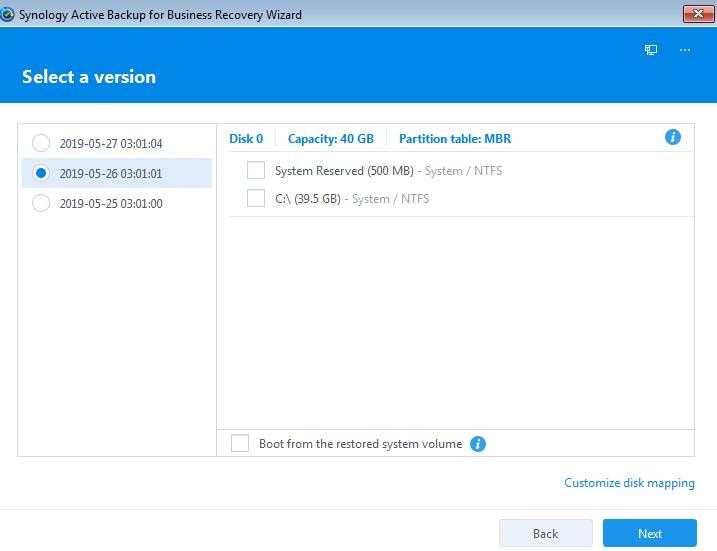
- Étape 3 : Sélectionnez la tâche souhaitée et le périphérique (sélectionnez le mode de restauration). Sélectionnez l'option souhaitée (Restauration complète du périphérique/Restauration du volume système/Restauration manuelle des volumes spécifiés).
- Étape 4 : Sélectionnez la version de la sauvegarde que vous souhaitez restaurer et cliquez sur Suivant.
- Étape 5 : Vérifiez l'ensemble du récapitulatif de votre récupération et cliquez sur Suivant lorsque vous êtes prêt.
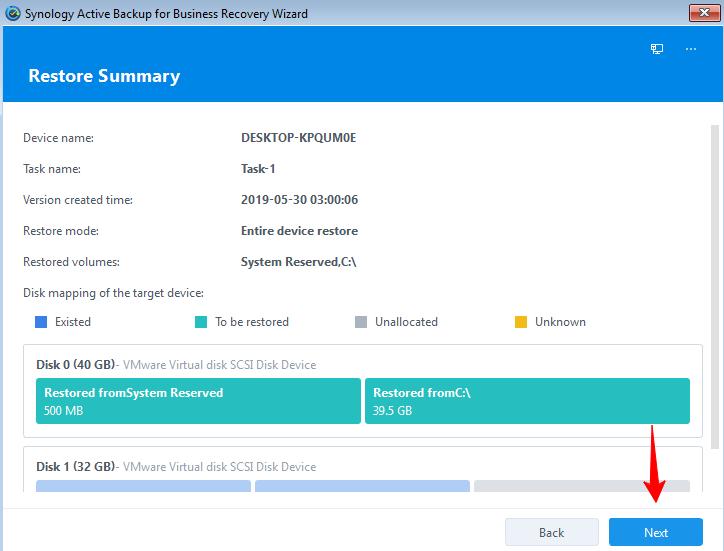
- Étape 6 : Attendez que le processus soit terminé, puis cliquez sur Terminer.
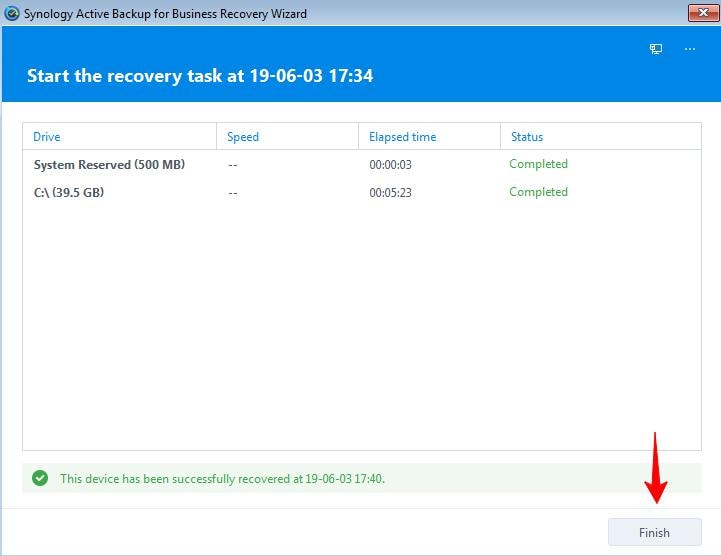
Conclusion
Ce ne sont là que quelques-unes des fonctionnalités qu'Active Backup for Business peut offrir sur les appareils macOS. C'est une plateforme convaincante qui vous permet de sécuriser, stocker et gérer efficacement vos fichiers.



